Windows10系统之家 - 安全纯净无插件系统之家win10专业版下载安装
时间:2017-09-12 17:24:10 来源:Windows10之家 作者:huahua
一位用户反馈自己每次使用ie浏览器下载文件时,都需要手动点击浏览选择需要存放下载文件的目录,比较麻烦。那么如何更改ie浏览器下载路径目录呢?下面小编介绍Win10系统ie浏览器下载路径的自定义修改教程。
1、打开ie浏览器,点击“工具——查看下载”;
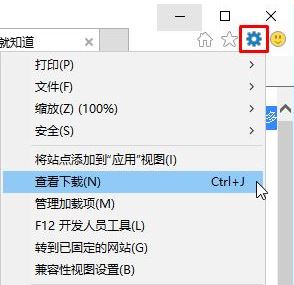
2、在【查看下载】框的左下角点击【选项】按钮;
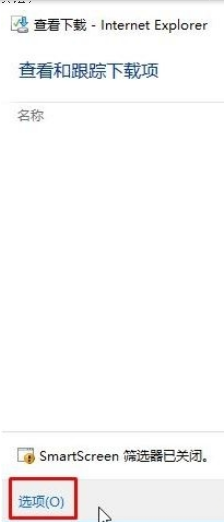
3、点击【浏览】按钮;#f#
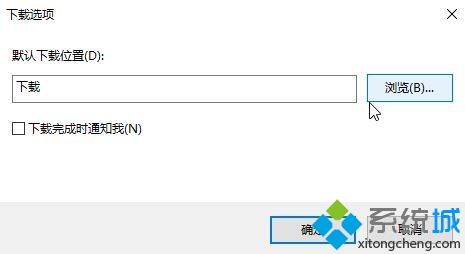
4、在【为你下载的内容选择一个默认的目标文件夹】框中选择ie下载存放文件夹,点击【选择】;
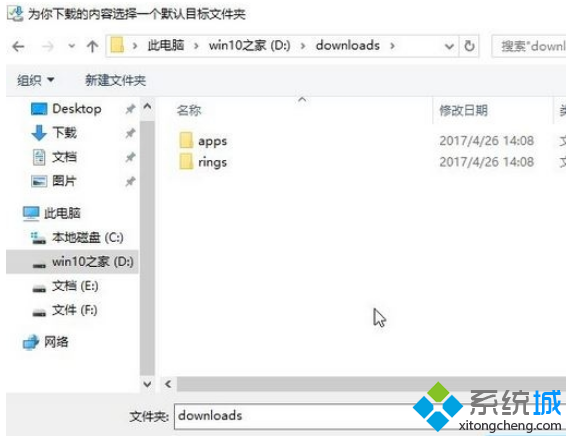
以上就是Win10系统ie浏览器下载路径的自定义修改教程介绍了,通过上述几个步骤的简单操作,我们就能够成功更改ie浏览器的下载路径了。
相关文章
热门教程
热门系统下载
热门资讯





























